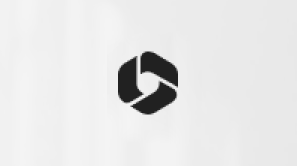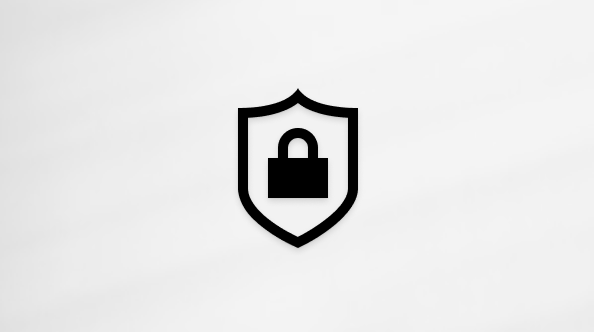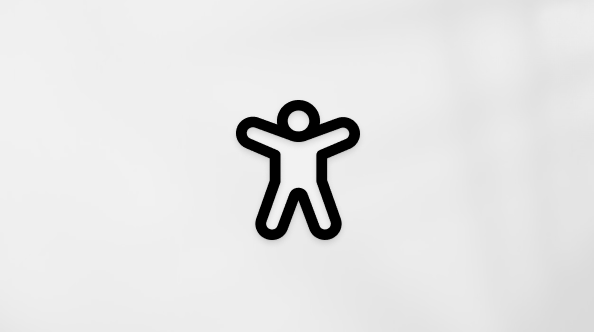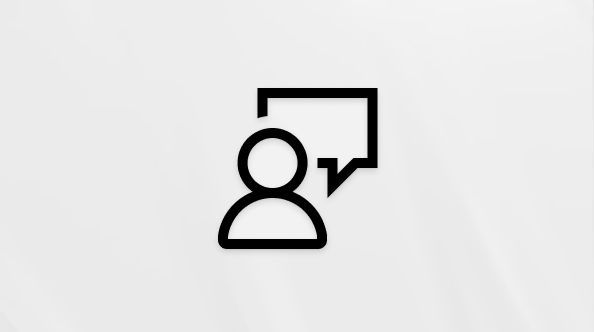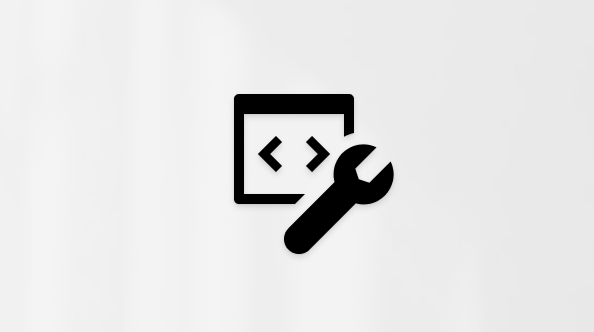Você pode remover ou excluir anexos e manter o email em que os arquivos chegaram, dependendo de qual versão do Outlook você está usando.
Ao usar versões da área de trabalho do Outlook, você pode remover anexos de arquivo de mensagens que está compondo, bem como de mensagens recebidas. Em versões baseadas na Web do Outlook, você pode excluir o email com o qual o anexo veio e pode baixar ou salvar o anexo em outro lugar.
Se seu email é armazenado em um servidor de email como o Exchange, depois que a sua caixa de correio atingir seu limite máximo, o administrador poderá começar a limitar a funcionalidade. À medida que os anexos se acumulam ao longo do tempo, eles podem ocupar muito espaço.
Selecione uma opção de guia abaixo para a versão do Outlook que você está usando. Qual é a minha versão do Outlook?
Emnovo Outlook, você pode:
Remover anexos de emails enviados ou recebidos | Remover anexos de um email que você está compondo
Remover anexos de emails enviados ou recebidos emnovo Outlook
Você pode remover arquivos e anexos de fotos excluindo o email em que eles chegaram.
-
Para um arquivo ou foto que você recebeu, localize o email correspondente em sua caixa de entrada ou subpasta e exclua-o.
-
Para um arquivo ou foto enviada, acesse sua pasta Itens Enviados , localize o email correspondente e exclua-o.
Após excluir o e-mail, você também precisa excluí-lo do seus Itens excluídos. Vá para a pasta Itens Excluídos, selecione o item a ser removido e selecione Excluir.
Observação: Se o email for importante, salve as imagens no computador ou OneDrive, encaminhe o email para si mesmo sem as imagens e exclua o email original.
Remover anexos de uma mensagem de email que você está compondo emnovo Outlook
-
Abra a mensagem de email de rascunho que contém o anexo que você deseja excluir.
-
Selecione a seta suspensa ao lado do nome do anexo e selecione Remover anexo.
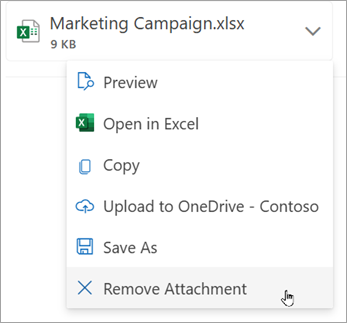
No Outlook clássico, você pode:
Remover anexos de emails enviados ou recebidos | Remover anexos de um email que você está compondo
Excluir anexos de um email enviado ou recebido no Outlook clássico
Para remover um anexo de uma mensagem de email que recebeu de outra pessoa ou de uma mensagem que você enviou, é possível fazer isso em uma mensagem por vez. Não é possível remover anexos de várias mensagens ao mesmo tempo.
Remover os anexos exibidos no cabeçalho da mensagem de email
-
Abra a mensagem de email no painel de leitura ou clique duas vezes na mensagem para abri-la em uma nova janela.
-
Selecione a seta suspensa ao lado do nome do anexo e selecione Remover anexo. Também é possível selecionar Salvar no OneDrive ou Salvar como primeiro para transferir o anexo para o OneDrive ou para o computador e selecionar Remover anexo.
Se a mensagem de email contiver vários anexos, selecione o primeiro anexo, mantenha pressionada a tecla Shift no seu teclado e selecione o último anexo. Selecione Remover o anexo para remover todos os anexos selecionados.
-
Feche a mensagem e salve as alterações.
Remover um anexo do corpo da mensagem
-
Para remover um anexo exibido no corpo da mensagem, clique duas vezes na mensagem para abri-la em uma nova janela.
-
No grupo Mover na faixa de opções, selecione Mais Ações de Movimentação > Editar mensagem.
-
Clique para selecionar o anexo no corpo da mensagem e pressione a tecla Delete no teclado.
-
Feche a mensagem e selecione Sim para salvar alterações.
Remover anexos de um email que você está compondo no Outlook clássico
-
Abra a mensagem de email de rascunho que contém o anexo que você deseja excluir.
-
Dependendo de qual versão do Outlook clássico você está usando, o próximo anexo pode parecer um pouco diferente. Escolha uma dessas duas opções:
-
Selecione a seta suspensa ao lado do nome do anexo e selecione Remover anexo.
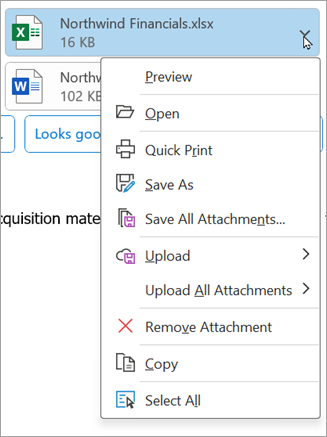
-
Na caixa Anexado , clique com o botão direito do mouse no anexo e clique em Remover. Ou selecione o arquivo na caixa Anexado e pressione a tecla excluir no teclado.
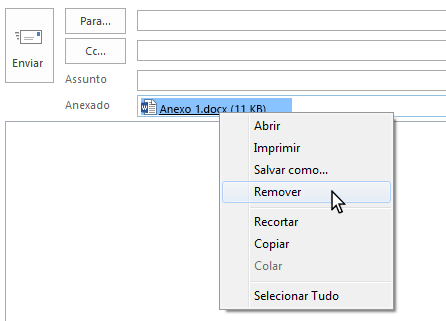
Observação: Esses métodos excluem apenas um anexo por vez. Para excluir vários anexos de uma vez, mantenha pressionada a tecla Shift no teclado. Clique nos primeiros e últimos anexos da série e pressione a tecla Excluir no teclado.
-
Em Outlook na Web, você pode:
Remover anexos de emails enviados ou recebidos | Remover anexos de um email que você está compondo
Remover anexos de emails enviados ou recebidos em Outlook na Web
Você pode remover arquivos e anexos de fotos excluindo o email em que eles chegaram.
-
Para um arquivo ou foto que você recebeu, localize o email correspondente em sua caixa de entrada ou subpasta e exclua-o.
-
Para um arquivo ou foto enviada, acesse sua pasta Itens Enviados, localize o email correspondente e exclua-o.
Após excluir o e-mail, você também precisa excluí-lo do seus Itens excluídos. Vá para a pasta Itens Excluídos, selecione o item a ser removido e selecione Excluir.
Observação: Se o email for importante, salve as imagens no computador ou OneDrive, encaminhe o email para si mesmo sem as imagens e exclua o email original.
Remover anexos de uma mensagem de email que você está compondo em Outlook na Web
-
Abra a mensagem de email de rascunho que contém o anexo que você deseja excluir.
-
Selecione a seta suspensa ao lado do nome do anexo e selecione Remover anexo.
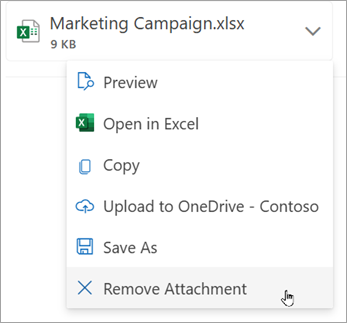
Em Outlook.com, você pode:
Remover anexos de emails enviados ou recebidos | Remover anexos de um email que você está compondo
Remover anexos de emails enviados ou recebidos em Outlook.com
Você pode remover arquivos e anexos de fotos excluindo o email em que eles chegaram.
-
Para um arquivo ou foto que você recebeu, localize o email correspondente em sua caixa de entrada ou subpasta e exclua-o.
-
Para um arquivo ou foto enviada, acesse sua pasta Itens Enviados, localize o email correspondente e exclua-o.
Após excluir o e-mail, você também precisa excluí-lo do seus Itens excluídos. Vá para a pasta Itens Excluídos, selecione o item a ser removido e selecione Excluir.
Observação: Se o email for importante, salve as imagens no computador ou OneDrive, encaminhe o email para si mesmo sem as imagens e exclua o email original.
Remover anexos de uma mensagem de email que você está compondo em Outlook.com
-
Abra a mensagem de email de rascunho que contém o anexo que você deseja excluir.
-
Selecione a seta suspensa ao lado do nome do anexo e selecione Remover anexo.
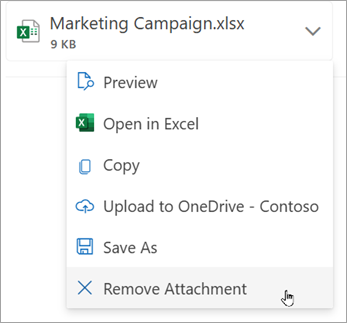
Tópicos relacionados
Excluir todos os emails no Outlook.com
Ainda precisa de ajuda?
|
|
Para obter suporte no Outlook.com, clique aqui ou selecione Ajuda na barra de menus e digite sua consulta. Se a autoajuda não resolver seu problema, role para baixo até Ainda precisa de ajuda? e selecione Sim. Para entrar em contato conosco no Outlook.com, você precisará entrar. Se você não consegue entrar, clique aqui. |
|
|
|
Para obter mais ajuda com sua conta da Microsoft e assinaturas, acesse Conta e Ajuda com Cobrança. |
|
|
|
Para obter ajuda e solucionar outros produtos e serviços da Microsoft, digite seu problema aqui. |
|
|
|
Poste perguntas, acompanhe discussões e compartilhe seu conhecimento na Comunidade do Outlook.com. |
Confira também
Gerenciar meu tamanho de caixa de correio no Outlook
Limpar a caixa de entrada
Arquivar no Outlook para Windows
Adicionar imagens ou anexar arquivos a emails no Outlook
Reduzir o tamanho do anexo para enviar arquivos grandes com o Outlook
Abrir, salvar e editar anexos no Outlook
Solucionar problemas de anexo no Outlook para Windows
O Outlook bloqueou o acesso aos seguintes anexos potencialmente inseguros
Localizar todas as mensagens com anexos no Outlook
Imprimir anexos recebidos em mensagens de email
Enviar anexos e imagens no Outlook mobile
Anexar um vCard (card comercial) a um email no Outlook clássico